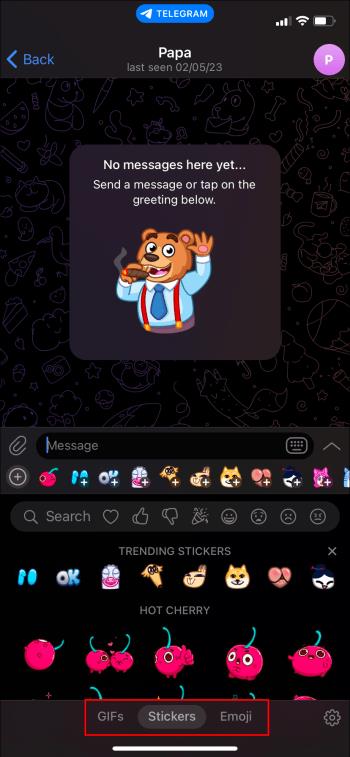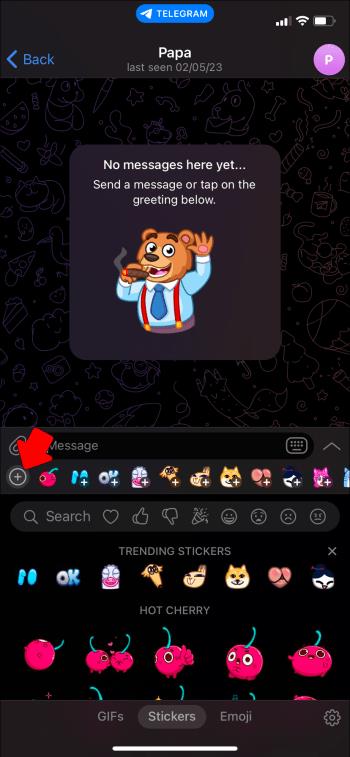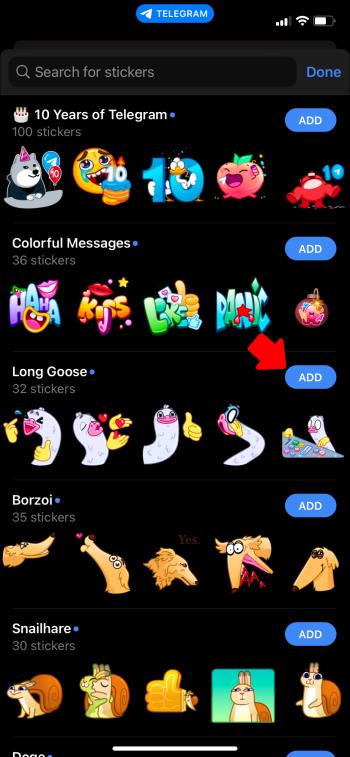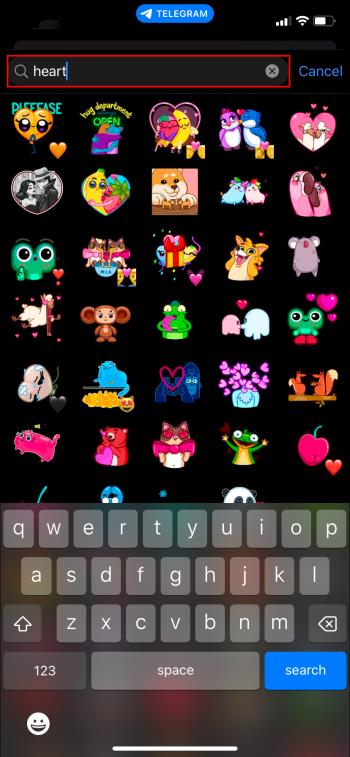Telegram piedāvā lielu bezmaksas uzlīmju katalogu, ko var pievienot jūsu bibliotēkai. Uzlīmes ir iepakotas, lai paustu dažādas noskaņas un emocijas, vai vienkārši pasmieties uztvērējam. Tas viss padara tos ideāli piemērotus, lai pievienotu jūsu ziņām krāsu un jautrību.

Šajā rakstā ir paskaidrots, kā tērzēšanā izmantot uzlīmes, izmantojot lietotni Telegram.
Kā piekļūt uzlīmēm savā Telegram lietotnē
Telegram plašās uzlīmju kolekcijas piešķirs jūsu ziņām papildu popu. Vēl labāk, tos ir ļoti viegli lietot. Lūk, kas jums jādara:
- Meklējiet emocijzīmju pogu, kas ir veidota kā smaidoša seja un kurai jāatrodas ziņojuma lodziņa tuvumā vai tajā.

- Pieskaroties šai pogai, tiks atvērts logs, kurā būs redzamas pieejamās emocijzīmes. Jums vajadzētu redzēt sadaļu, kurā ir norādītas uzlīmes vai populārākās augstākās kvalitātes uzlīmes. Ekrāna augšdaļā vai apakšā ir arī sadaļa, kurā ir cilne GIF, uzlīmes un emocijzīmes. Šeit varat izvēlēties arī uzlīmes apgabalu.
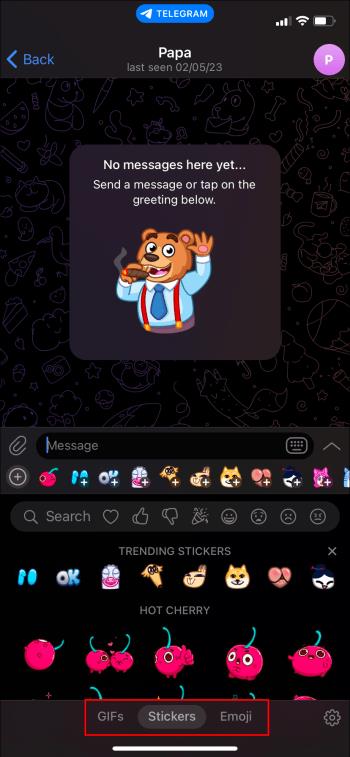
- Rindas kreisajā pusē zem ziņojuma tekstlodziņa tiks parādīts aplis ar “+” zīmi. Šī ir pievienošanas poga, un tiks atvērts jauns logs un pieejamo uzlīmju saraksts. Tos sauc par pakotnēm, un jūs redzēsit daudzas lejupielādes iespējas. Jūs noklikšķiniet uz pievienošanas pogas labajā pusē, lai lejupielādētu jūs interesējošās uzlīmju pakotnes.
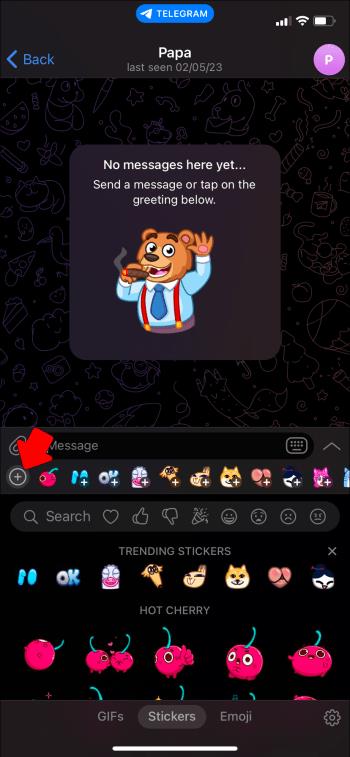
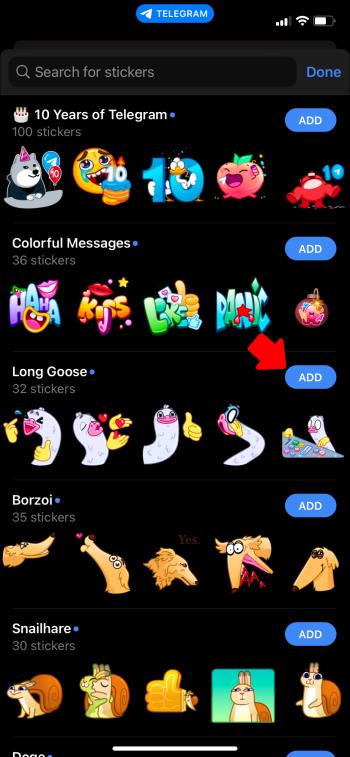
- Kad esat pievienojis uzlīmju pakotni pēc savas izvēles, vienkārši atkārtojiet 1. un 2. darbību, lai atvērtu uzlīmju cilni. Varat izvēlēties tik daudz paku, cik vēlaties, vienkārši noklikšķinot uz pievienošanas pogas.
Kad esat pabeidzis pievienošanu savai kolekcijai, jūs redzēsit visu savu atlasi. Tagad, kad tie ir pievienoti jūsu lietotnei, varat tos izmantot tik bieži, cik vēlaties. Tāpat kā jūsu mobilais tālrunis, ieraksta priekšpusē tiks parādītas visbiežāk izmantotās emocijzīmes un uzlīmes.
Kā meklēt un pievienot uzlīmes
Tagad, kad jums ir uzlīmju kolekcija, varat tajā meklēt, lai atrastu piemērotāko jebkurai tērzēšanai.
- Atveriet sarunu ar jebkuru kontaktpersonu un noklikšķiniet uz smaidiņa ikonas. Tam vajadzētu atvērt uznirstošo logu, kurā ir redzamas pēdējās izmantotās uzlīmes un saraksts ar uzlīmēm, kas jau ir pievienotas jūsu kolekcijai.

- Meklēšanas joslā ierakstiet meklēšanas vienuma aprakstu, piemēram, arbūzs, rokenrola mūzika, vintage kleitas utt., un nospiediet meklēšanas pogu. Lietojumprogramma parādīs jebkuru vienumu, ko meklējāt jūsu bibliotēkā, kā arī visu jauno, kas ir pievienots kopš pēdējās uzlīmju komplektu iegādes.
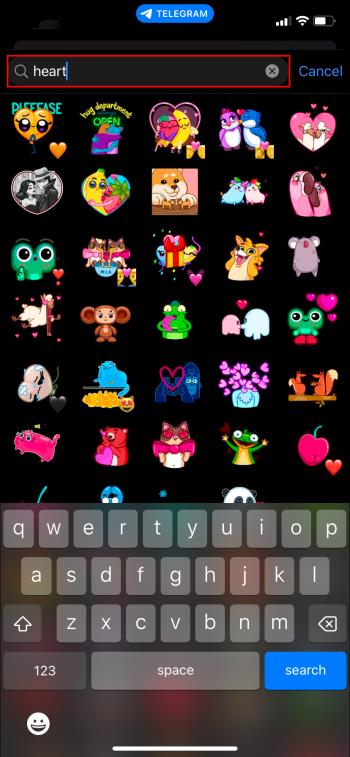
Ir tik daudz uzlīmju komplektu, no kuriem izvēlēties, meklēšanas josla palīdz sašaurināt atlasi. Tādā veidā jūs varat izvēlēties to, ko īpaši vēlaties, nevis ritināt vairākus sarakstus, kas jūs neinteresē.
Maza iedvesma
Ja vēlaties tikai redzēt, kas ir pieejams vietnē Telegram, šeit ir dažas no pieejamajām uzlīmju pakotnēm:
- Krāsaini ziņojumi
- Trakā Deizija
- Kaija Sema
- Din the Dino
- Pērtiķu lelle
- Varde iemīlējusies
Kā gan nevēlaties, lai Monkey Puppet uzlīmju komplekts tiktu izmantots, tērzējot ar savu BFF?
Ja ar Telegram lietotnes uzlīmēm nepietiek, ir vietnes, kurās ir vēl vairāk iespēju izvēlēties. Vienā vietnē telegramhub.net ir uzskaitītas vairākas kategorijas: dzīvnieki, TV šovi un seriāli, multfilmas, filmas un varoņi un citas. Viņu krājumos ir vairāk nekā 1 miljons uzlīmju paku. Ja šajā sarakstā kaut ko nevarat atrast, jums vajadzētu padomāt par to, kā izveidot savu!
Kā izveidot savas uzlīmes
Vietnē Telegram ir robotprogrammatūra, kas lietotājiem ļauj izveidot unikālas, personalizētas uzlīmes un augšupielādēt vai importēt jaunas uzlīmes, ko ir izveidojuši un augšupielādējuši citi lietotāji. Bota nosaukums ir @stickers, un platformā ir arī citas lietotnes, kas mudina lietotājus izveidot savus pielāgotos dizainus.
Ja lietotājs vēlas augšupielādēt savas uzlīmes un dalīties ar saviem darbiem ar visiem Telegram lietotājiem, @stickers robots ir ceļš uz priekšu. Kolekcija tiek pievienota bibliotēkai un pieejama visiem lietotājiem.
Kā lietot @Stickers Bot
Bots @stickers un robots @EZSticker ir resursi savu dizainu izveidei. Šeit ir īss pārskats:
- Kad esat izvēlējies vai izveidojis attēlu, atveriet Telegram un meklējiet uzlīmes. Bota @stickers saite būs sarakstā kopā ar @Trending Stickers un Favorite Stickers.
- Izvēlieties uzlīmju robota saiti, un tiks parādīta izvēlne, un jūs izlemjat, ko šajā izvēlnē vēlaties darīt.
Šeit ir dažas komandas, kuras izmanto robots:
/addsticker– pievieno uzlīmi esošam komplektam-
/replacesticker– aizvieto uzlīmi vai uzlīmes komplektā
-
/renamesticker– maina komplekta nosaukumu
/delpack– ļauj dzēst kopu/newmask– ļauj lietotājam rediģēt fotoattēlus ar tādiem papildinājumiem kā brilles, sejas apmatojums, parūkas un citi jautri priekšmeti.
Varat uzņemt fotoattēlu un veikt visu veidu rediģēšanu, piemēram, pievienot fotoattēlam tekstu. Fotoattēlā varat izmantot arī otas rīku un svētku logotipu. Pēc tam šīs fotogrāfijas var augšupielādēt un pārvērst par uzlīmēm, kuras var nosūtīt ikvienam.
Kā pievienot uzlīmju pakotni no sarunas
Ātrs un vienkāršs veids, kā pievienot jaunas uzlīmes, ir iegūt paciņu no sarunas ar draugu. Tērzēšanas laikā draugs var jums nosūtīt uzlīmi, bez kuras jūs nevarat dzīvot. Viss, kas jums jādara, ir jāpieskaras uzlīmei, un iepakojums parādīsies. Izmantojot šo uznirstošo logu, varat lejupielādēt visu pakotni vai izvēlēties no iepakojuma uzlīmi, ko nosūtīt atbildei, nepievienojot savai kolekcijai visu komplektu.
Uzlīmes tavā nākotnē?
Ja Telegram ir liela daļa no jūsu mediju arsenāla, kāds būtu labāks veids, kā papildināt savus ierakstus, ja ne ar uzlīmēm? Varat nosūtīt oriģinālas sava dizaina uzlīmes vai izvēlēties no tūkstošiem, kas ir pieejami lietotnē un tiešsaistē. Uzlīmes ir jautrs un radošs veids, kā piešķirt jaunu dzīvi jūsu Telegram tērzēšanai.
Vai esat kādreiz izmantojis uzlīmes vietnē Telegram? Ja tā, vai izmantojāt kādu no šajā rakstā minētajiem iepakojumiem? Paziņojiet mums tālāk komentāru sadaļā.